OpenLiteSpeedは、LiteSpeedTechnologiesによって開発されたオープンソースのHTTPサーバーです。これは、管理用のWebベースのGUIを備えた高性能で軽量のHTTPサーバーです。
OpenLiteSpeedは、低リソース消費(CPUおよびRAM)で10万を超える同時接続を処理でき、Linux、Mac OS、FreeBSD、SunOSなどの多くのオペレーティングシステムをサポートします。サーバーは、PHP、Ruby、Perl、およびJavaで記述されたWebページスクリプトを実行するために使用できます。
このチュートリアルでは、MariaDBデータベースと現在のPHP7.4を使用してOpenLiteSpeedを現在のCentOS8サーバーにインストールする方法を示します。
前提条件
このガイドでは、2 GBのRAM、25 GBの空きディスク容量、2つのCPUを搭載した最新のCentOS8サーバーを使用します。
私たちが行うこと:
- OpenLiteSpeedをインストールする
- PHP7.4OpenLiteSpeedバージョンをインストールする
- MariaDBデータベースをインストールする
- OpenLiteSpeed管理者の設定
- PHP7.4でOpenLiteSpeedを構成する
- ポート80でOpenLiteSpeedを実行する
- テスト
まず、openliteSpeedリポジトリを追加し、そこからOpenLiteSpeedWebサーバーをインストールします。
以下のコマンドを使用して、CentOS8用のOpenLiteSpeedリポジトリを追加します。
rpm -Uvh http://rpms.litespeedtech.com/centos/litespeed-repo-1.1-1.el8.noarch.rpm
その後、CentOSシステムで利用可能なすべてのリポジトリを確認します。
dnf repolist
そして、以下のような結果が得られます。
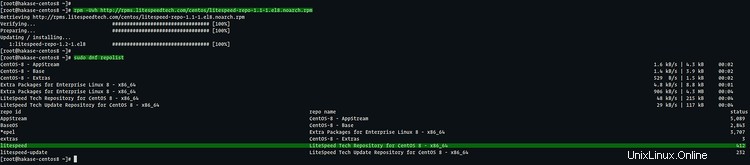
その結果、OpenLiteSpeedリポジトリがCentOS8システムに追加されました。
次に、以下のdnfコマンドを使用してOpenLiteSpeedパッケージをインストールします。
sudo dnf install openlitespeed
インストールが完了したら、OpenLiteSpeedサービスを開始し、システムブートに追加します。
systemctl start lsws
systemctl enable lsws
次に、openlitespeedサービスを確認します。
systemctl status lsws
OpenLitespeedはCentOS8システムで稼働しています。
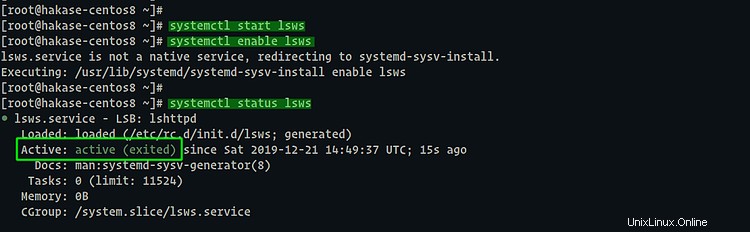
その結果、openlitespeedWebサーバーをCentOS8サーバーにインストールしました。
openlitespeed Webサーバーをインストールした後、「LSPHP」または(LSAPIおよびPHP)と呼ばれるopenlitespeed用の最新のPHP7.4をインストールします。
PHP 7.4パッケージをインストールする前に、EPELリポジトリをシステムに追加してください。
sudo dnf install epel-release
その後、次のコマンドを使用して、公式のOpenLitespeedリポジトリからLSPHPパッケージをインストールします。
sudo dnf install lsphp74 lsphp74-mysqlnd lsphp74-process lsphp74-mbstring lsphp74-mcrypt lsphp74-gd lsphp74-opcache lsphp74-bcmath lsphp74-pdo lsphp74-common lsphp74-xml
インストールが完了したら、以下のnetstatコマンドを使用してPHPsockファイルを確認します。
netstat -pl | grep lsphp
そして、OpenLitespeed用のPHP7.4が稼働しています。

その結果、openlitespeedWebサーバー用のPHP7.4パッケージをインストールしました。
このステップでは、MariaDBサーバーをインストールし、そのルートパスワードを設定します。
以下のdnfコマンドを使用してMariaDBサーバーをインストールします。
sudo dnf install mariadb mariadb-server
インストールが完了したら、MariaDBサービスを開始し、起動時間に追加します。
systecmtl start mariadb
systemctl enable mariadb
これで、MariaDBサービスが稼働しています。
次に、データベースサーバーのルートパスワードを設定します。そして、「mysql_secure_installation」コマンドラインツールを使用します。
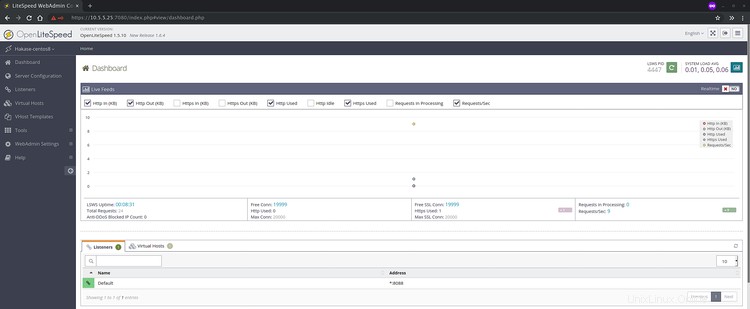
以下の「mysql_secure_instalaltion」コマンドを実行します。
mysql_secure_installation
次に、rootパスワードを入力し、残りのすべての構成に「Y」と入力します。
Set a root password? [Y/n] Y
Remove anonymous users? [Y/n] Y
Remove test database and access to it? [Y/n] Y
Reload privilege tables now? [Y/n] Y
これで、MariaDBルートパスワードの構成が完了しました。
次に、以下のようにrootユーザーを使用してMySQLシェルにログインします。
mysql -u root -p
Type Your Root Password:
ログインしたら、次のクエリを使用してMariaDBシステムのユーザーを確認します。
select User, Password, Host from mysql.user;
そして、以下のような結果が得られます。
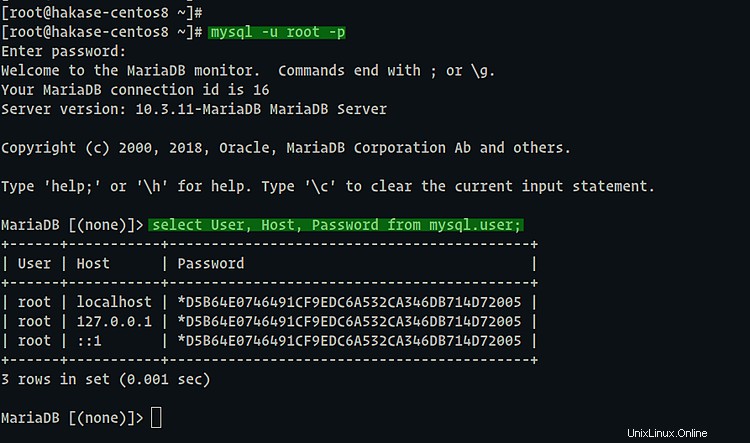
これで、MariaDBデータベースサーバーが正常にインストールされ、そのサーバーのルートパスワード認証が設定されました。
OpenLiteSpeedは、構成を管理するためのWebベースのダッシュボードを提供します。
このステップでは、firewalldルールのポート「7080」を開き、OpenLiteSpeedダッシュボードのユーザー認証とパスワード認証を設定します。
デフォルトでは、openlitespeedダッシュボードはポート「7080」で実行されています。そして、ポート「7080」をfirewalldに追加します。
ポート「7080」をfirewalldルールに追加し、以下の「firewall-cmd」コマンドを使用してサービスをリロードします。
firewall-cmd --add-port=7080/tcp --permanent
firewall-cmd --reload
そして、OpenLitespeedダッシュボードポート「7080」をCentOSfirewalldに追加しました。
次に、OpenLitespeedダッシュボード認証を設定します。
'/usr/local/lsws/admin/misc'ディレクトリに移動し、'admpass.sh'スクリプトを実行します。
cd /usr/local/lsws/admin/misc
sh admpass.sh
管理者ユーザーとパスワードを入力すると、OpenLitespeed管理者ダッシュボードの認証が設定されます。
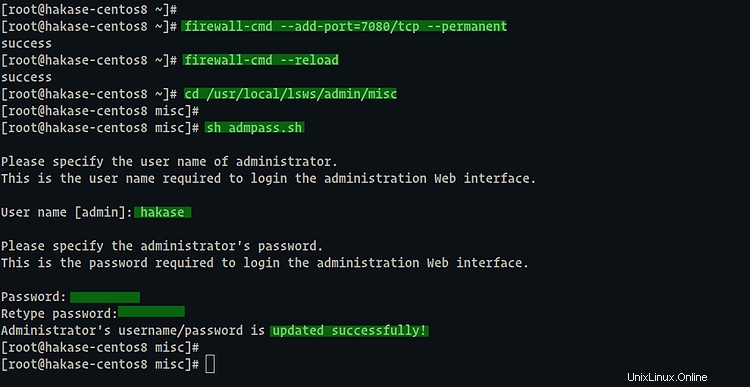
次に、Webブラウザを開き、サーバーのIPアドレスに続けて、アドレスバーにポート「7080」を入力します。
https://10.5.5.25:7080/
ユーザーとパスワードを使用してログインします。
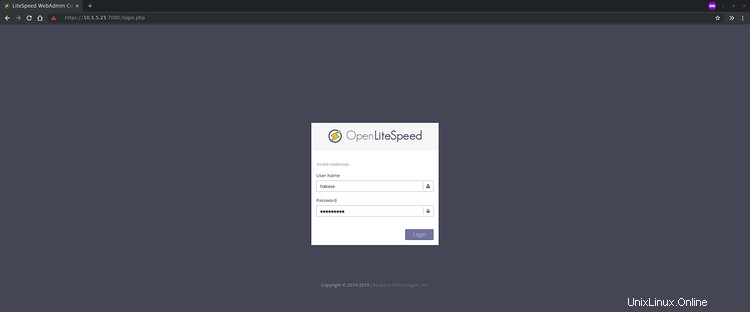
ユーザーとパスワードが正しければ、以下のようなOpenLitespeed管理ダッシュボードが表示されます。
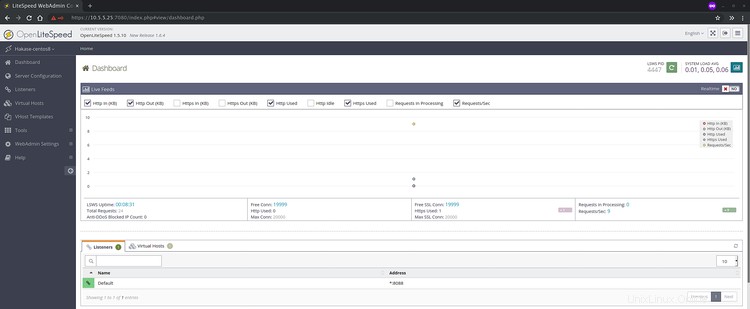
これで、openlitespeed管理者認証を正常に設定できました。
このステップでは、Webベースの管理を使用してOpenLiteSpeed用にPHP7.4をセットアップします。
OpenLiteSpeedダッシュボードで、[サーバー構成]をクリックします 左側の[メニュー]をクリックし、[外部アプリ]をクリックします タブ。
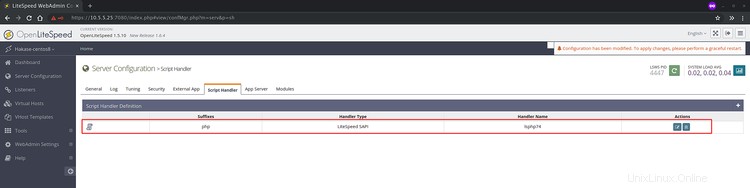
新しいPHP7.4構成を追加するには、追加' +をクリックします。 右側の[]ボタン。
タイプには、「LiteSpeedSAPIアプリ」を選択します 'をクリックし、'次へをクリックします 'ボタン。
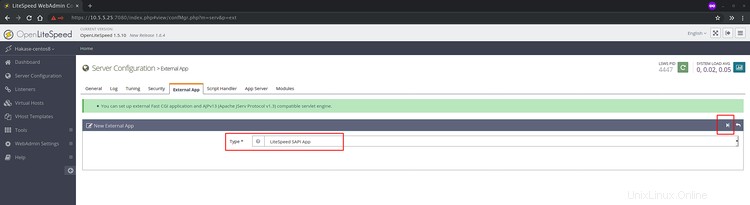
次に、以下のように詳細構成を入力します。
Name: lsphp74
Address: uds://tmp/lshttpd/lsphp.sock
Notes: lsphp74 for OpenLiteSpeed
Max Connections: 35
Initial Request Timeout (secs): 60
Retry Timeout (secs): 0
Command: $SERVER_ROOT/lsphp74/bin/lsphp
そして、[保存]をクリックします 'ボタンをクリックすると、PHP7.4構成が追加されました。
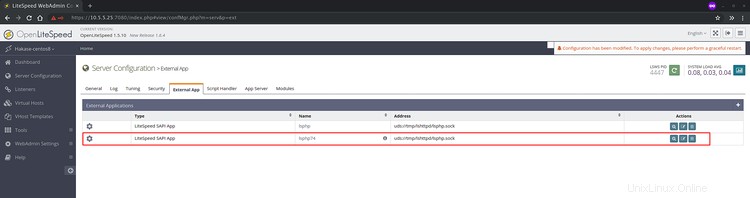
次に、OpenLiteSpeedのデフォルトのPHPをPHP7.4バージョンに変更します。
'サーバー構成 'メニューで、'スクリプトハンドラをクリックします 'タブ。
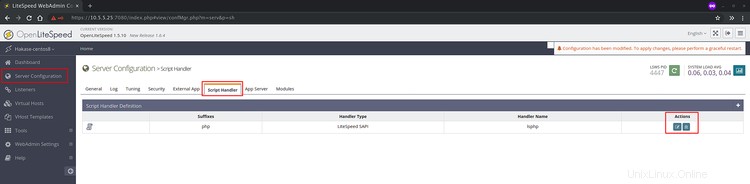
次に、[編集]をクリックします アクションセクションの'ボタン。
「ハンドラー名」で、「 lsphp74」を選択します 追加したばかりの'保存をクリックします 'ボタン。
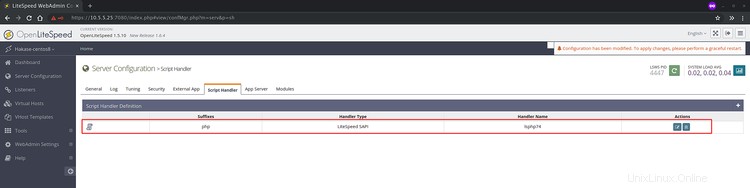
その結果、OpenLiteSpeedのPHP7.4構成を追加して有効にしました。
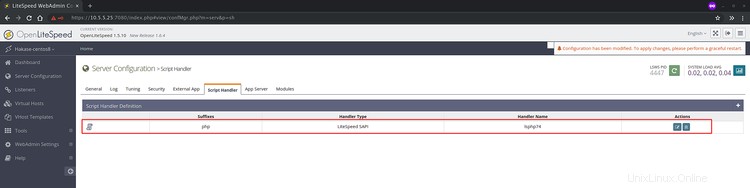
デフォルトでは、OpenLiteSpeedはデフォルトのポート' 8088で実行されています '。デフォルトのhttpポート「80」でOpenLiteSpeedを実行するには、管理ダッシュボードを使用して構成を変更できます。
このステップでは、HTTPおよびHTTPSサービスをfirewalldサービスリストに追加し、OpenLitespeedをhttpポート「80」で実行するように設定します。
次のコマンドを使用して、HTTPサービスとhttpsサービスをfirewalldに追加します。
firewall-cmd --add-service=http --permanent
firewall-cmd --add-service=https --permanent
次に、firewalldをリロードします。
firewall-cmd --reload
そして、HTTPおよびHTTPSサービスをfirewalldに追加しました。
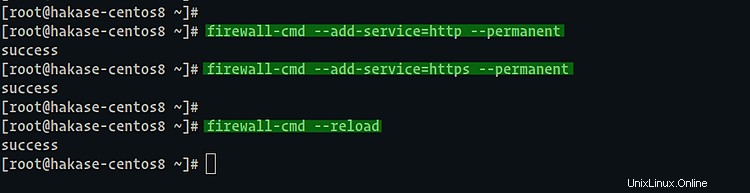
次に、WebブラウザのOpenLitespeed管理ダッシュボードに戻り、[リスナー]をクリックします。 '左側のメニュー。
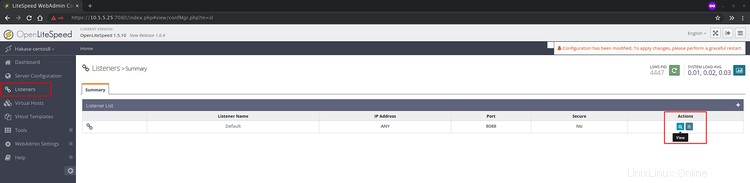
'デフォルト 'リスナー、'表示をクリックします 'ボタン。
'アドレス設定 'セクションで、'編集をクリックします 右側の'ボタン。
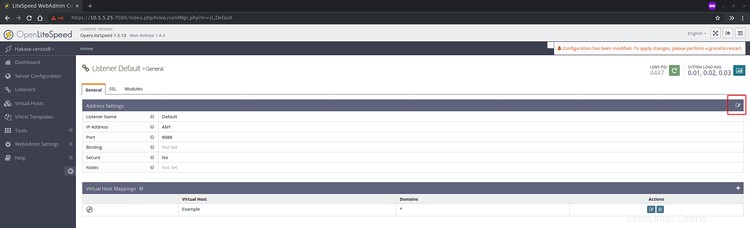
次に、ポートをデフォルトのHTTPポートに変更します' 80 'をクリックし、'保存をクリックします 'ボタン。
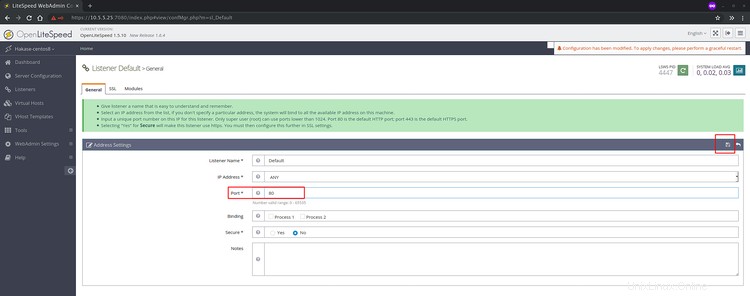
また、デフォルトのOpenLiteSpeedポートがデフォルトのHTTPポートに変更されました' 80 '。
次に、再起動ボタンをクリックすると、OpenLiteSpeedサービスが再起動されます。
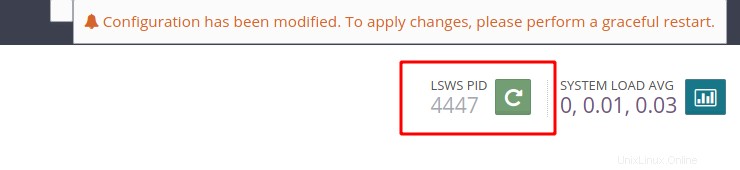
その結果、OpenLiteSpeedはデフォルトのHTTPポート「80」で実行されています。
Webブラウザーを開き、アドレスバーにサーバーのIPアドレスを入力します。
http://10.5.5.25/
そして、OpenLiteSpeedのデフォルトのインデックスページが表示されます。
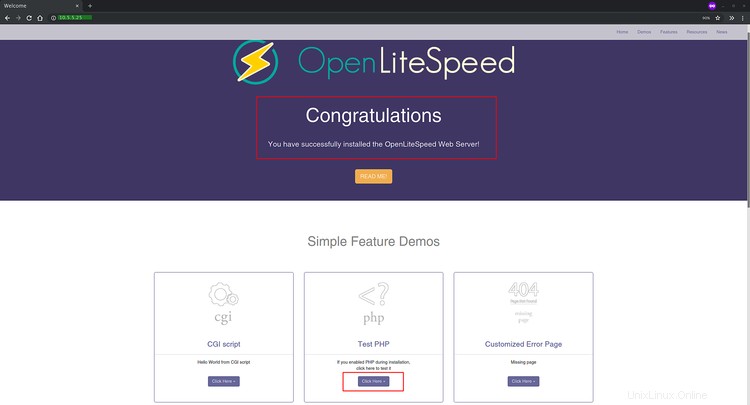
次に、PHP構成をテストし、それが機能することを確認します。
'テストPHP 'セクションで、ボタンをクリックします'ここをクリック '。
そして、以下のようなphpinfoページが表示されます。
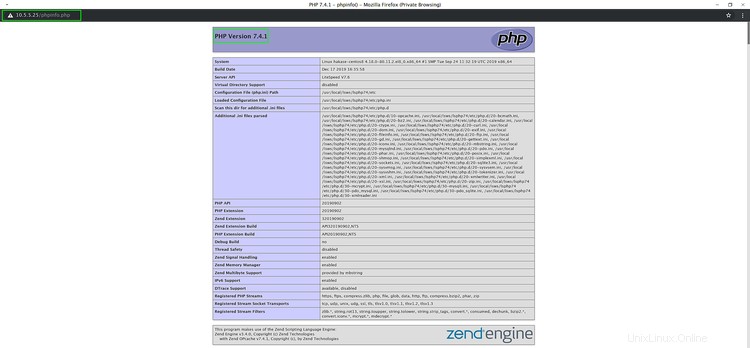
その結果、CentOS8サーバーにMariaDBデータベースとPHP7.4を備えたOpenLiteSpeedWebサーバーをインストールしました。